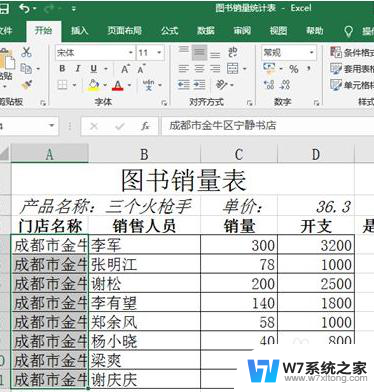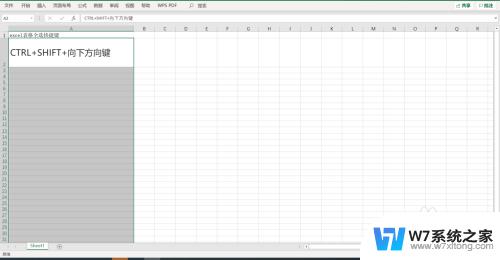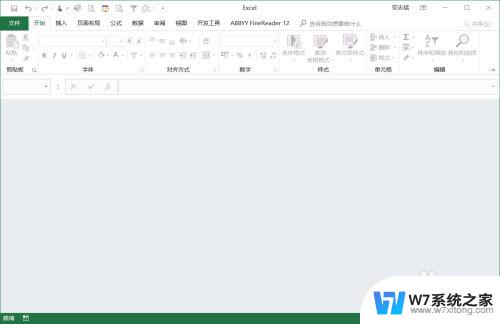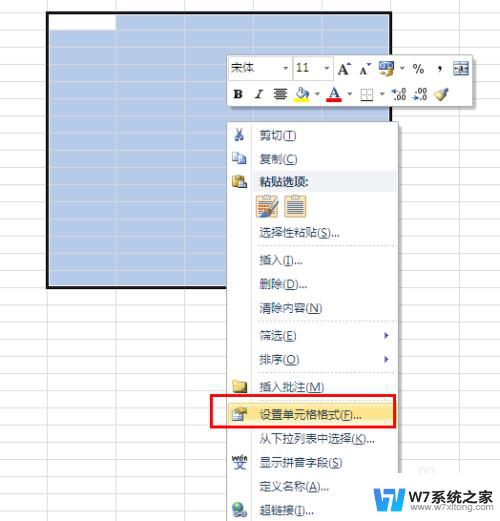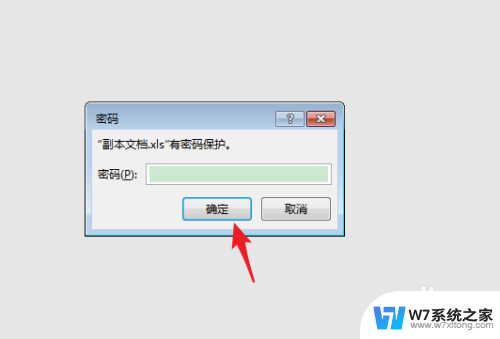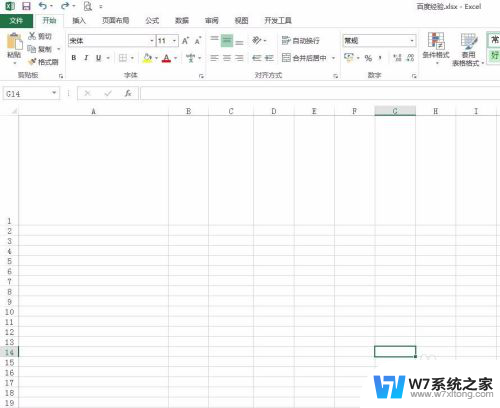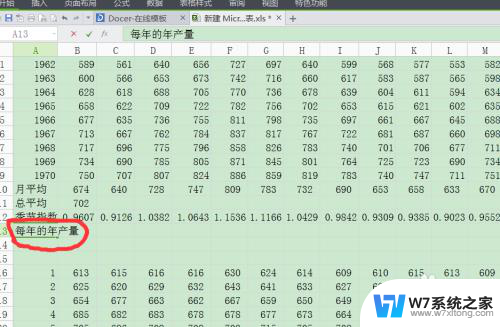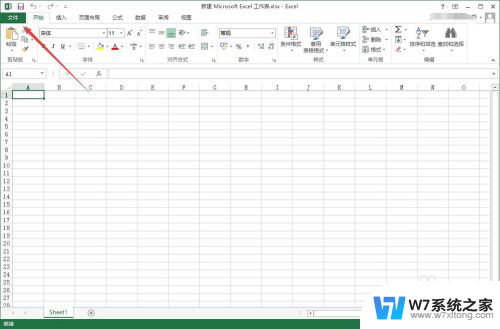excel表格预览显示不全怎么办 Excel表格预览不全怎么设置
Excel表格预览显示不全可能是因为表格内容过多而导致的,此时我们可以通过调整Excel表格的显示设置来解决这个问题,在Excel中,我们可以通过调整列宽、行高、缩放比例等方式来使表格内容完整显示在屏幕上。也可以通过隐藏部分列或行来减少显示内容,以便更清晰地查看表格数据。通过合理设置Excel表格,我们可以更方便地浏览和管理数据,提高工作效率。
操作方法:
1.Excel内进行设置。点击【文件】。
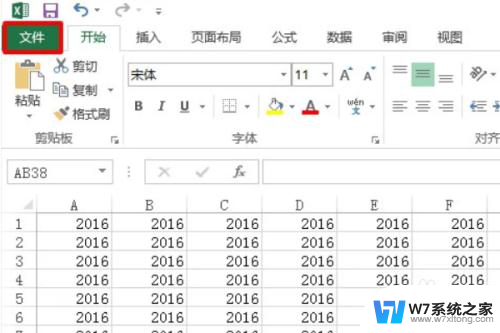
2.点击【打印】,我们就能看到右侧出现了打印预览。很显然此处的列数和文档的列数不一样,这就是因为显示不全的原因。
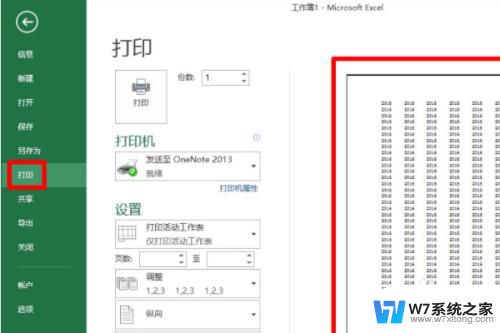
3.我们将【纵向】改为【横向】(这样对于一行内容较多的打印比较合适),将【无缩放】改为【将工作表调整为一页】。可见内容全部在打印预览中显示出来了。
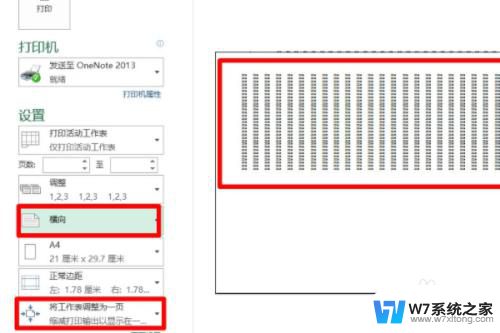
4.通过【】进行设置。点击【开始】——【运行】。
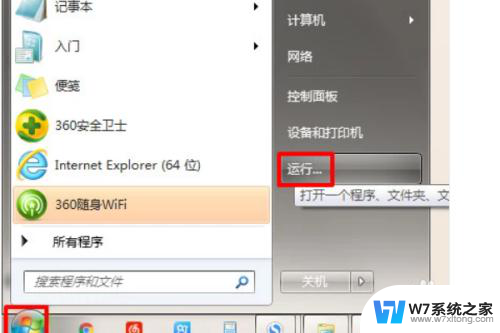
5.输入【services.msc】,点【确定】。找到【printSpooler】选项,我们看到此时启动类型为【手动】。
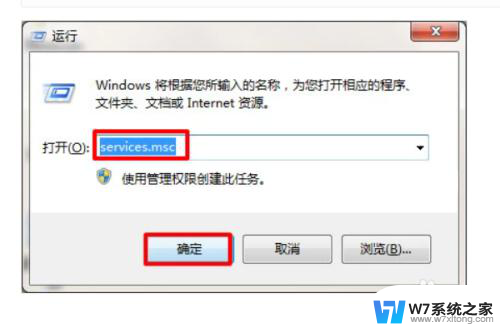
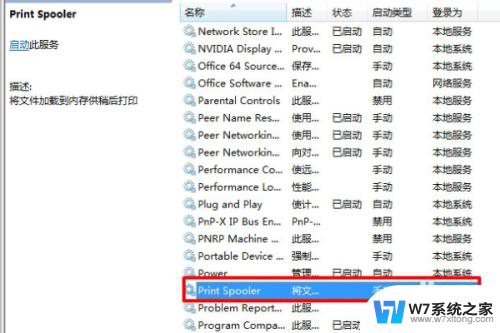
6.双击此项,进入其属性界面。将【启动类型】改为【自动】,并点击【启动】即可。
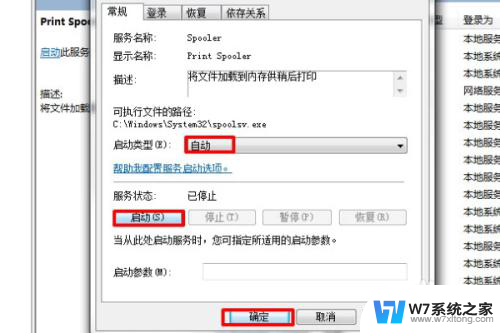
以上就是关于Excel表格预览显示不全的解决方法,如果有其他用户遇到相同情况,可以按照本文提供的方法来解决。